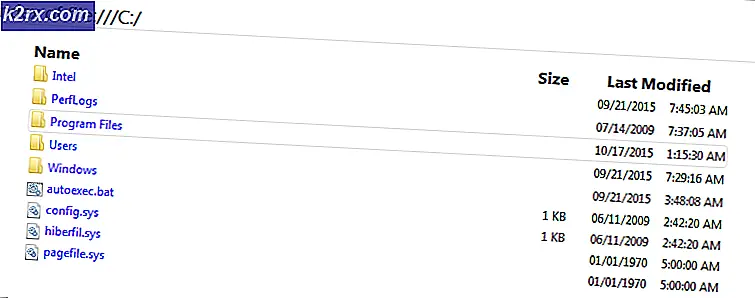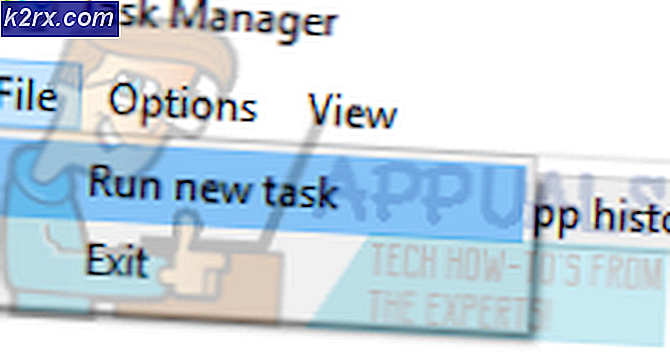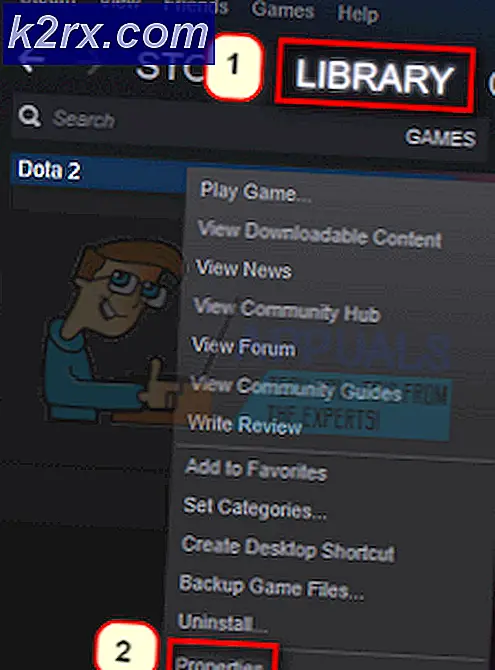Önyükleme Kampı ile Mac 10 Windows Nasıl Kurulur
Tek bir bilgisayarda iki işletim sistemi çalıştırmak ya da Mac geçmişte her zaman talep edilmişti. Şimdi, aynı PC veya Mac'te birden fazla OS (ikiden bile fazla) yüklemek daha kolay hale geldi. Apple Mac'lerin Windows için büyük bir desteği var ve Boot Camp adlı bir araç kullanarak herhangi bir engel olmadan kurulabilir .
Windows 10'un piyasaya sürülmesiyle Apple, Boot Camp'te Windows 10 için bir destek ekledi.
Bu nedenle, Mac PC veya Macbook'ta bulunan tam olarak desteklenen çift önyükleme seçeneğine yönelme eğilimindedir.
Mac PC'de Çift Önyüklemenin Avantajları:
Çift önyükleme her zaman geniş bilgisayar kullanıcıları için bir gerekliliktir. Kullanıcılara hem güç hem de erişilebilirlik sağlar. Mac'te desteklenmeyen bazı şeyler var ve öte yandan, Windows'da bulunmayanlar var. Dolayısıyla, Mac kullanıcıları hem işletim sistemini kullanmanın avantajına sahip olabilir hem de maliyeti düşüktür.
Mac'inizde Windows 10, Boot Camp ile nasıl kurulur?
Bu işlem biraz zaman alıcıdır, ancak talimatları izleyerek Mac'inizde tamamen işlevsel bir Windows 10'a sahip olacaksınız. Yani, bu adımları dikkatli bir şekilde takip edin.
1. Bilmeniz gereken ilk ve en önemli şey, Mac'inizin Windows 10 ile uyumluluğudır . Mac'inizin destekleyip desteklemeyeceğini öğrenmek için aşağıdaki resmi görebilirsiniz.
2. Desteği kontrol ettikten sonra, şimdi Windows 10'u Mac'inize indirmelisiniz. Microsoft Web sitesinden bir ISO dosyası alabilirsiniz. Windows 10'u ilk kez kuruyorsanız, o zaman 25 haneden oluşan bir ürün anahtarına ihtiyacınız olacaktır. Ayrıca, kötü bir şey olursa verilerin kaybolmasını önlemek için Mac'inizi yedeklediğinizden emin olun.
3. Şimdi, İndirilenler klasörünüze gidin ve Windows 10 için ISO dosyasının indirilip yüklenmediğini görün. Boot Camp ile ilgili dosyaların yanı sıra Windows 10 dosyalarından oluşan önyüklenebilir bir USB oluşturmak için 16GB'lık bir USB sürücüye ihtiyacınız olacaktır. Boot Camp aracı Apple tarafından güncellendi ve 64 bit Mac'ler için tam destek sağlıyor.
4. Windows 10'un Mac'te kurulması, Windows dosya ve klasörlerini barındırmak için Mac'te biraz boş alan gerektirir. Bu nedenle, Mac'inizde en az 30 GB boş depolama alanı olduğundan emin olun.
PRO TIP: Sorun bilgisayarınız veya dizüstü bilgisayar / dizüstü bilgisayar ile yapılmışsa, depoları tarayabilen ve bozuk ve eksik dosyaları değiştirebilen Reimage Plus Yazılımı'nı kullanmayı denemeniz gerekir. Bu, çoğu durumda, sorunun sistem bozulmasından kaynaklandığı yerlerde çalışır. Reimage Plus'ı tıklayarak buraya tıklayarak indirebilirsiniz.5. Şimdi eğlence kısmı çünkü her şey yolunda. USB sürücünüzü Mac'inize takın ve Önyükleme Kampı Yardımcısı'nı açın ve aşağıdaki kutuyu işaretleyin, yani Windows 10 Oluşturun Disk Kur ve Windows 10'u yükleyin . Kutuları kontrol ettikten sonra tıklayın.
6. Bir sonraki ekranda, önyükleme yardımcısı sizden daha önce indirdiğiniz Windows 10'un ISO görüntü dosyasını seçmenizi isteyecektir. Bu ISO dosyasını seçin ve ayrıca ilerlemek için gereken tüm Windows 10 ve önyükleme kamp dosyalarını yüklemek istediğiniz hedef USB sürücüsünü seçin. Devam'a tıklayın ve tüm gerekli dosyaları yüklemeye başlayacak ve birkaç dakika içinde önyüklenebilir bir Windows 10 USB oluşturacaktır.
7. Bir sonraki adım, Windows 10'a biraz yer açmak için sabit sürücüyü bölümlemekle ilgilidir . Mümkün olduğu kadar çok alan sağlayın, çünkü Windows gelecekte kendini genişleyecektir.
8. Sabit sürücüyü bölümlendirdikten sonra, Kur'a tıklayın ve bu sizin için mutlu bir an olmalıdır. Şimdi, Mac'iniz birkaç kez yeniden başlayacak ve tüm bileşenleri Windows 10'a yüklemek biraz zaman alacaktır. Kendiniz için aldığınız Ürün Anahtarını da eklemeniz istenecektir. Anahtarı girin ve işleme devam edin.
9. İşlem bittikten sonra, Mac'iniz sizi doğrudan Windows 10'a yüklemelidir. Fakat eğer yapmazsanız , Komut tuşunu basılı tutarak her zaman önyükleme sırasında işletim sistemini seçebildiğiniz için endişelenmeniz gerekmez. Listeden Windows 10'u seçin ve Mac'inizde Windows 10'a yüklenecektiniz.
10. Şimdi, donanım için gereken sürücüleri yüklemeniz gerekir. Önyükleme kampı sürücülerini USB sürücüsünün içine yerleştirerek yükleyin ve exe dosyasını çalıştırın. Tüm bunları yükleyecek ve Mac'i önyükleyen bir çift işletim sistemi olacak.
PRO TIP: Sorun bilgisayarınız veya dizüstü bilgisayar / dizüstü bilgisayar ile yapılmışsa, depoları tarayabilen ve bozuk ve eksik dosyaları değiştirebilen Reimage Plus Yazılımı'nı kullanmayı denemeniz gerekir. Bu, çoğu durumda, sorunun sistem bozulmasından kaynaklandığı yerlerde çalışır. Reimage Plus'ı tıklayarak buraya tıklayarak indirebilirsiniz.